Crossfade-Editor
-
Um den Crossfade-Editor zu öffnen, wählen Sie ein oder mehrere Crossfade-Events aus und wählen Sie oder doppelklicken Sie auf den Crossfade-Bereich.
HinweisSie können einen vereinfachten Crossfade-Editor im Programmeinstellungen-Dialog aktivieren. Wählen Sie und aktivieren Sie die Option Einfacher Crossfade-Editor.
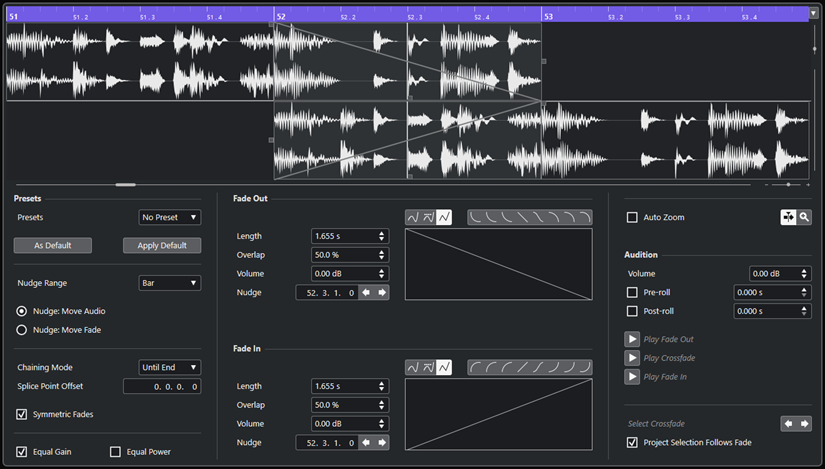
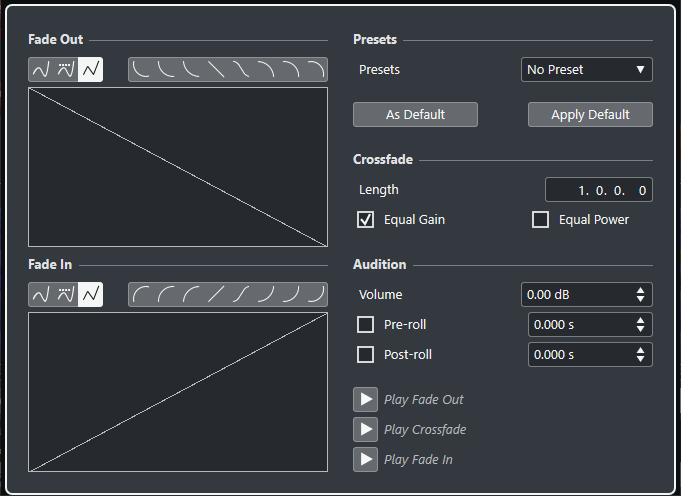
- Kurvenart-Schalter
-
Bestimmt, ob die entsprechende Fade-Kurve Spline-Interpolation
 , Spline-Interpolation (Damped)
, Spline-Interpolation (Damped)  oder Lineare Interpolation
oder Lineare Interpolation  verwendet.
verwendet. - Kurvenform-Schalter
-
Mit diesen Schaltern können Sie schnell auf häufig verwendete Kurvenformen zugreifen.

- Kurvenanzeigen für Fade-In und Fade-Out
-
Hier wird die Form der Fade-In- bzw. Fade-Out-Kurve grafisch dargestellt.
-
Um Kurvenpunkte hinzuzufügen, klicken Sie auf eine Kurve.
-
Um die Kurvenform zu ändern, klicken und ziehen Sie bestehende Punkte.
-
Um einen Kurvenpunkt zu löschen, ziehen Sie ihn aus der Anzeige heraus.
-
- Länge
-
Legt die Länge des Crossfade-Bereichs fest.
- Überlappung
-
Hier können Sie die Position des Splice-Punkts im Crossfade einstellen.
- Lautstärke
-
Hiermit können Sie die Lautstärke der Events im Crossfade einstellen. Dies entspricht dem Anpassen des Lautstärke-Griffs in der Event-Anzeige.
- Kicker
-
Hiermit können Sie den Fade-Bereich oder das Audiomaterial in die gewünschte Richtung verschieben.
- Kicker-Betrag
-
Gibt die Größe des Bereichs an, der anhand von Kicker verschoben wird.
- Kicker-Modi
-
Bestimmt, was verschoben wird, wenn Sie Kicker verwenden.
-
Um das Audiomaterial zu verschieben, aktivieren Sie Kicker: Audio verschieben.
-
Um den Fade-Bereich zu verschieben, aktivieren Sie Kicker: Fade verschieben.
-
- Verkettungsmodus
-
Hier legen Sie fest, was mit dem Audiomaterial rechts des Crossfade-Bereichs auf der Spur geschieht, wenn Sie das Crossfade für ein Event verschieben.
-
Um all die folgenden Events auf einer Spur zu verschieben, aktivieren Sie Bis Ende.
-
Um all die folgenden Events auf einer Spur bis zur nächsten Lücke zu verschieben, aktivieren Sie Bis Lücke.
-
Um keines der nachfolgenden Events auf der Spur zu verschieben, aktivieren Sie Keine.
HinweisDieses Verhalten hängt davon ab, ob das nächste Audio-Event auf einer Spur direkt an den Crossfade-Bereich anschließt oder ob eine Lücke dazwischen ist.
-
- Splice-Punkt-Versatz
-
Die gepunktete vertikale Linie in der Fade-In- und Fade-Out-Kurve markiert den Splice-Punkt. Wenn Sie mit asymmetrischen Crossfades arbeiten, können Sie einen Splice-Punkt-Versatz für das Fade-In- und das Fade-Out-Event festlegen. Das bedeutet, dass die Splice-Punkte für das Fade-In- und das Fade-Out-Event unterschiedlich sind.
- Symmetrische Fades
-
Wenn diese Option aktiviert ist, werden die Bedienelemente für die Fade-In- und die Fade-Out-Kurve miteinander verknüpft. Dadurch können Sie die Fade-Out- oder Fade-In-Bedienelemente dazu verwenden, beide Fade-Kurven symmetrisch zu verschieben.
- Presets
-
Klicken Sie auf Preset speichern im Presets-Einblendmenü, um die vorgenommenen Crossfade-Einstellungen zu speichern, so dass Sie sie zu einem späteren Zeitpunkt auf andere Events anwenden können.
-
Wenn Sie ein Preset entfernen möchten, wählen Sie es im Einblendmenü aus und klicken Sie auf Preset entfernen.
-
- Standard-Schalter
-
Klicken Sie auf Als Standard, um die aktuellen Einstellungen als Standard zu speichern. Standardeinstellungen werden zum Erzeugen neuer Crossfades verwendet.
Klicken Sie auf den Standard-Schalter, um die Kurven und Einstellungen des Standard-Crossfades anzuwenden.
- Konst. Amplit.
Mit dieser Option können Sie die Fade-Kurven so anpassen, dass die Fade-In und Fade-Out-Amplituden über den gesamten Crossfade-Bereich hinweg in der Summe identisch sind. Dies kann für kurze Crossfades sinnvoll sein.
- Konst. Leistung
Mit dieser Option können Sie die Fade-Kurven so anpassen, dass die Leistung des Crossfades im gesamten Crossfade-Bereich konstant bleibt.
Kurven mit konstanter Leistung haben nur einen Kurvenpunkt, der bearbeitet werden kann. Wenn dieser Modus ausgewählt ist, können Sie die Kurvenform nicht ändern.
- Auto-Zoom
-
Vergrößert/Verkleinert und zentriert die Anzeige automatisch auf den ausgewählten Crossfade-Bereich. Diese Funktion wird auch angewandt, wenn Sie mit Crossfade auswählen das folgende Crossfade auswählen.
- Automatischer Bildlauf
-
Wenn dieser Schalter aktiviert ist, läuft die Crossfade-Anzeige während der Wiedergabe mit, so dass der Positionszeiger immer zu sehen ist. Diese Funktion kann nur zusammen mit den Transportfunktionen des Transport-Felds verwendet werden; sie funktioniert wie die gleichnamige Funktion im Projekt-Fenster.
- Zum Fade vergrößern/verkleinern
-
Vergrößert/Verkleinert und zentriert die Anzeige auf den ausgewählten Crossfade-Bereich.
- Lautstärke
-
Hier können Sie die Wiedergabelautstärke einstellen.
- Preroll und Postroll
-
-
Um die Wiedergabe vor dem Fade-Bereich zu starten, aktivieren Sie Preroll verwenden.
-
Um die Wiedergabe nach dem Fade-Bereich zu stoppen, aktivieren Sie Postroll verwenden.
-
Um die Preroll-Zeit anzupassen, verwenden Sie das Feld Preroll-Wert.
-
Um die Postroll-Zeit anzupassen, verwenden Sie das Feld Postroll-Wert.
-
- Wiedergabe-Schalter
-
Um das Fade-Out des Crossfades anzuhören, klicken Sie auf Fade-Out.
Um das ganze Crossfade anzuhören, klicken Sie auf Crossfade.
Um das Fade-In des Crossfades anzuhören, klicken Sie auf Fade-In.
Sie können für diese Funktionen Tastaturbefehle im Tastaturbefehle-Dialog einrichten.
-
- Crossfade auswählen (Schalter)
-
Mit diesen Pfeilschaltern können Sie den vorherigen/folgenden Crossfade auf der aktuellen Spur auswählen, wenn die Spur mehrere Crossfades enthält.
- Auswahl folgt Fade
-
Wenn diese Option aktiviert ist und Sie ein anderes Crossfade auswählen, wird die Auswahl im Projekt-Fenster automatisch angepasst.